Grafik başlıklarındaki veya etiketlerdeki metinden ayrı bir grafiğe metin eklemek için, grafiğe metin kutusu ekleyebilirsiniz. Ardından istediğiniz metni girebilirsiniz.
İpucu: Metin kutusuna metin girmek yerine, metin kutusunu çalışma sayfası hücresindeki verilere bağlayabilirsiniz. Metin kutusu bir çalışma sayfası hücresine bağlandığında, söz konusu hücredeki verilerde yaptığınız tüm değişiklikler grafikteki metin kutusunda otomatik olarak görünür.
Grafikte metin kutusu oluşturduktan sonra, gerektiği gibi taşıyabilir, yeniden boyutlandırabilir veya kaldırabilirsiniz.
-
Metin kutusu eklemek istediğiniz grafiğe tıklayın.
-
Biçim sekmesinin Şekil Ekle grubunda,

-
Grafikte, metin kutusunun bir köşesini başlatmak istediğiniz yere tıklayın ve metin kutusu istediğiniz boyuta gelene kadar sürükleyin.
-
Metin kutusuna istediğiniz metni yazın.
Metin, metin kutusuna kaydırılır. Metin kutusunda yeni bir satır başlatmak için Enter tuşuna basın.
-
Yazmayı bitirdiğinizde, düzenleme modunu iptal etmek için Esc tuşuna basın veya metin kutusunun dışında herhangi bir yere tıklayın.
Ayrıca bkz.
Metin kutusu ekleme, kopyalama veya silme
Grafik başlığını, etiketini veya metin kutusunu çalışma sayfası hücresine bağlama
Grafiğe metin kutusu ekleme
-
Metin kutusu eklemek istediğiniz grafiğe tıklayın.
-
Biçim sekmesinde Şekil Ekle'ye tıklayın ve sonra da

-
Grafikte, metin kutusunun bir köşesini başlatmak istediğiniz yere tıklayın ve metin kutusu istediğiniz boyuta gelene kadar sürükleyin.
-
Metin kutusuna istediğiniz metni yazın.
Metin, metin kutusuna kaydırılır. Metin kutusunda yeni bir satır başlatmak için Enter tuşuna basın.
-
Yazmayı bitirdiğinizde, düzenleme modunu iptal etmek için esc tuşuna basın veya metin kutusunun dışında herhangi bir yere tıklayın.
Metin kutusunu taşıma veya yeniden boyutlandırma
-
Grafikte, taşımak veya yeniden boyutlandırmak istediğiniz metin kutusuna tıklayın.
-
Aşağıdakilerden birini yapın:
-
Metin kutusunu taşımak için, imleci dört başlı bir oka dönüşür ve sonra metin kutusunu istediğiniz konuma sürükleyin.
-
Metin kutusunu yeniden boyutlandırmak için aşağıdaki yollardan birini kullanın:
-
Herhangi bir boyutlandırma tutamacını tıklatın ve metin kutusu istediğiniz boyuta gelene kadar sürükleyin.
-
Windows'ta hassas boyutlandırma ölçümleri için metin kutusunu seçin ve Biçim sekmesinin Boyut grubunda Yükseklik ve Genişlik kutularına istediğiniz boyutu girin.
Mac'te hassas boyutlandırma ölçümleri için metin kutusunu seçin ve Şekil Biçimi sekmesinde, Şekil Yüksekliği ve Şekil Genişliği kutularına istediğiniz boyutu girin.
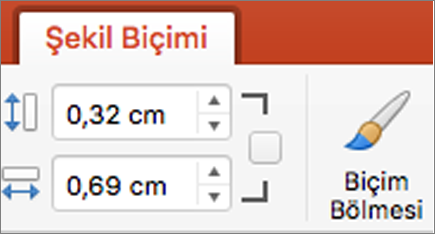
-
-
Metin kutusunu döndürmek için döndürme tutamacı tıklayın ve metin kutusunu istediğiniz döndürme derecesine sürükleyin.
İpucu: Tam döndürme için Biçim sekmesininYerleştir grubunda Döndür'e tıklayın ve sonra da istediğiniz döndürme seçeneğine tıklayın.
-
Metin kutusunu kaldırma
Grafikte, silmek istediğiniz metin kutusunun kenarını tıklatın ve DELETE tuşuna basın.










